CIN in JXL konvertieren
Konvertieren Sie CIN bilder in das JXL Format, bearbeiten und optimieren Sie bilder online und kostenlos.

Die CIN-Dateierweiterung steht für Kodak Cineon Bitmap Image, ein Format, das Kodak 1992 entwickelt hat, um Filmaufnahmen für elektronische Komposition, Manipulation und Verbesserung zu digitalisieren. Es speichert einen einzelnen Frame aus einem Film oder Videodatenstrom mit einer Farbtiefe von 10 Bit pro RGB-Kanal. Obwohl das Cineon-System mittlerweile eingestellt wurde, wird das Format weiterhin in visuellen Effekten und der Filmrestaurierung verwendet. CIN-Dateien können mit Anwendungen wie Adobe Photoshop und XnViewMP geöffnet und konvertiert werden.
Die JPEG XL (JXL)-Dateiendung ist ein fortschrittliches Bildformat, entwickelt von der Joint Photographic Experts Group. Es kombiniert Googles PIK und Cloudinarys FUIF-Formate. JPEG XL unterstützt sowohl verlustbehaftete als auch verlustfreie Kompression und bietet bis zu 60% bessere Kompressionseffizienz im Vergleich zu herkömmlichem JPEG bei gleichbleibend hoher Bildqualität. Standardisiert im Jahr 2021, ist JPEG XL für die Webbereitstellung, professionelle Fotografie und den Digitaldruck konzipiert. Es unterstützt ultra-hochauflösende Bilder, weite Farbräume und fortschrittliche Funktionen wie progressive Dekomprimierung und mehrere Ebenen.
Wählen Sie eine beliebige CIN bild von Ihrem Computer aus, oder ziehen Sie eine CIN-Datei auf diese Seite.
Überprüfen Sie die Dateivorschau schnell und verwenden Sie die CIN-zu-JXL-Tools, wenn Sie die Konvertierungseinstellungen ändern müssen.
Lassen Sie die Datei konvertieren, dann können Sie Ihre JXL-Datei gleich danach herunterladen.
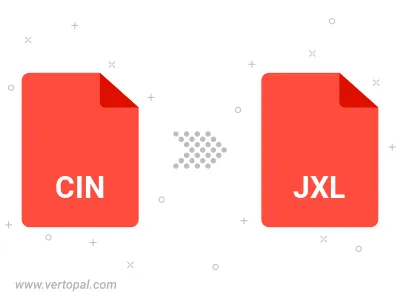
Befolgen Sie die unten stehenden Schritte, wenn Sie Vertopal CLI auf Ihrem macOS-System installiert haben.
cd zum CIN-Dateiort oder fügen Sie den Pfad zu Ihrer Eingabedatei hinzu.Befolgen Sie die unten stehenden Schritte, wenn Sie Vertopal CLI auf Ihrem Windows-System installiert haben.
cd zum CIN-Dateiort oder fügen Sie den Pfad zu Ihrer Eingabedatei hinzu.Befolgen Sie die unten stehenden Schritte, wenn Sie Vertopal CLI auf Ihrem Linux-System installiert haben.
cd zum CIN-Dateiort oder fügen Sie den Pfad zu Ihrer Eingabedatei hinzu.